Selle on keelatud administraator, krüptimispoliitika või Androidi raamatupidamisandmete salvestamine - kuidas parandada
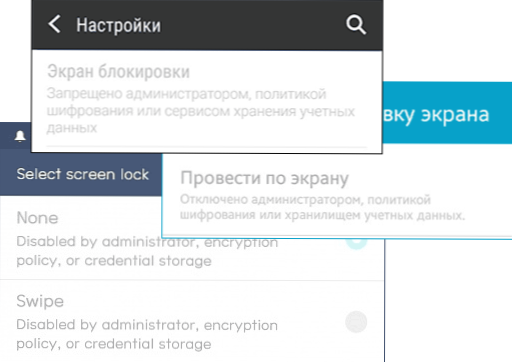
- 2333
- 55
- Jean Kihn
Kui otsustate Android-telefonis graafilise klahvi, pin-koodi või parooli keelata, ei saa te turvaseadetes valida kaitsmata valikud, vaid näete selle asemel teadet, et administraator, krüptimispoliitika või salvestusruum on selle keelatud või lahti ühendatud raamatupidamisandmetest, enamikul juhtudel on tekkinud probleemi lahendamine suhteliselt lihtne.
Selles juhistes, kuidas eemaldada administraatori poolt keelatud, kui avamisvalikute valimine ekraanile või blokeerimise puudumine on keelatud ning peate välja lülitama graafilise klahvi, tihvti või parooli ja muutma Androidi ekraani lukustamise meetod. Teid võib huvitada: Androidi kasutamiseks ebaharilikud meetodid.
Keelatud administraatori, krüptimispoliitika või raamatupidamisandmete poolt - eemaldame lukustusmeetodi muutmise keelu
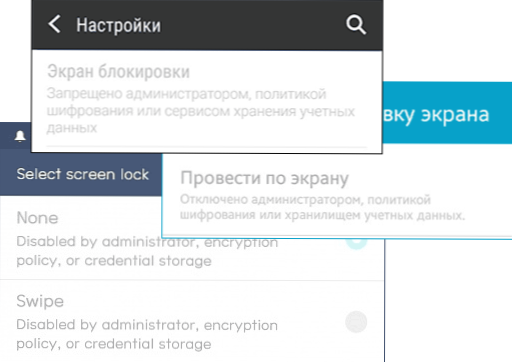
Ekraani blokeerimise ohtlikke meetodeid võib lisada järgmistel juhtudel: telefonil on mingi administraator, mis keelab Androidi kasutamise ilma graafilise võtme või parooli kasutamise, telefonisalvestus lülitatakse sisse (mõne vanema mudeli jaoks) Mõned kehtestatud raamatupidamisandmete sertifikaadid. Seetõttu saab piirangute eemaldamiseks kasutada järgmist protseduuri:
- Minge seadme administraatorite nimekirja. Tavatee: seaded - ohutus - administraatorid. Kuid muud võimalused on võimalikud (sõltuvalt nutitelefoni mudelist), näiteks uusimate mudelite Samsungi galaktikas: sätted - biomeetria ja ohutus - muud turvaparameetrid - seadme administraatorid.
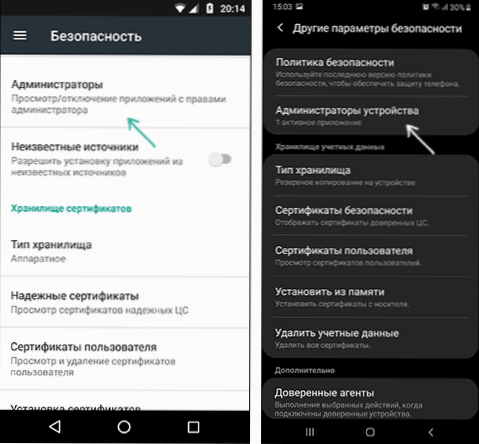
- Kui Android -administraatorite rakenduste loetelu sisaldab viirusi, mõnda alternatiivset ekraanilukku, seadme kaitsmiseks, võivad need põhjustada sõnumi ilmumise "on administraator keelatud, krüptimispoliitika või raamatupidamisandmete säilitamine" põhjustada ". Proovige administraatoritelt eemaldada kolmanda osapoole rakendused (vaikimisi on see loend tavaliselt ainult “seadme leidmine” ja „Google Pay”).
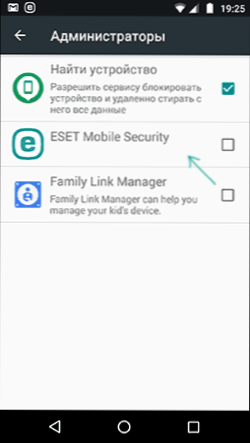
- Kui eelmine samm pole aidanud, proovige puhastada raamatupidamisandmete säilitamist. Tavaline viis: Seaded - Turvalisus - puhastussertifikaadid. Muud levinumad viisid: sätted - biomeetria ja ohutus - muud ohutusparameetrid - kustutage raamatupidamisandmed; Blokeerimise ja kaitse ekraan - muud ohutusparameetrid - kustutage kõik sertifikaadid (raamatupidamisandmed/kirjed).
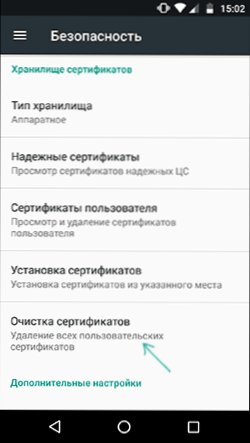
- Reeglina aitab sertifikaatide eemaldamine probleemi lahendada. Kui ei, siis kontrollige, kas teil on andmete krüptimine käsitsi salvestamisel. Üksust ei leidu üheski Android -telefonis ja on seadete - ohutus - krüptimine. Kui teil on selline jaotis ja see näitab "krüptitud", võib dekodeerimine aidata probleemi lahendamisel.
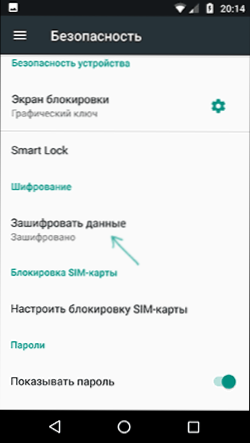
Pange veel kord tähele, et sõltuvalt telefoni konkreetsest kaubamärgist ja Androidi versioonist võib seadete tee pisut erineda, kuid toimingute loogika jääb kõigil juhtudel samaks.
Kui ükski viis ei aidanud, kuid et välja selgitada, millised muud seadme ohutuse funktsioonid (ja tavaliselt on asi neis), võivad turvalisuse taseme vähenemist häirida, saan pakkuda ainult seadme lähtestamise meetodit, Kuid samal ajal kustutatakse selle andmed ja peaksite juba ette hoolitsema oluliste failide, kontode ja paroolide salvestamise eest. Mõelge ka sellele, et kui teil on sisemälu vormindatud mälukaart, isegi kui selle tühjendamise ajal välja lülitate, on sellest saadud andmed ligipääsmatumad.
Androidi lähtestamine viiakse tavaliselt läbi seadete jaotistes - „taastamine ja lähtestamine”, „sätted” - „üldised sätted” - „lähtestamine” jms.
Tulevikus, kui administraatori õigused Androidile annavad mis tahes taotlust, pöörake tähelepanu õiguste loendile: kui see sisaldab lukustuskuva ja „ekraani blokeerimise eemaldamise katseid”, võib see rakendus jällegi põhjustada vaadeldavat probleemi.
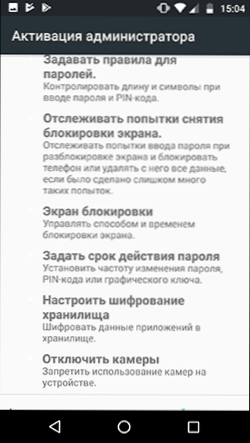
Loodan, et juhendamine oli kasulik ja aitas olukorda parandada ning teie seadme lukustamise tüüpi muuta.
- « Kuidas teada saada järelejäänud SSD -elueast
- Kaamerat kasutab Windowsi teine rakendus - kuidas teha kindlaks ja lahendada probleem »

